Berbicara tentang seni digital, kemampuan untuk mengolah gambar menjadi keterampilan penting. Salah satu langkah awal yang umum dilakukan adalah mengcrop gambar di Photoshop. Prosesnya simpel, cukup buka program, pilih alat crop, lalu atur sesuai keinginan. Dengan begitu, kita dapat mengfokuskan atau memotong elemen tertentu dalam gambar tanpa harus mengubah keseluruhan. Mengutak-atik komposisi visual dengan mudah, pengguna bisa mengeksplorasi kreativitasnya dalam menghasilkan gambar yang menarik. Itulah mengapa, menguasai cara mengcrop gambar di Photoshop menjadi langkah awal bagi mereka yang ingin mengeksplorasi dunia desain grafis.
Tips Mengcrop Gambar di Photoshop dengan Profesionalisme
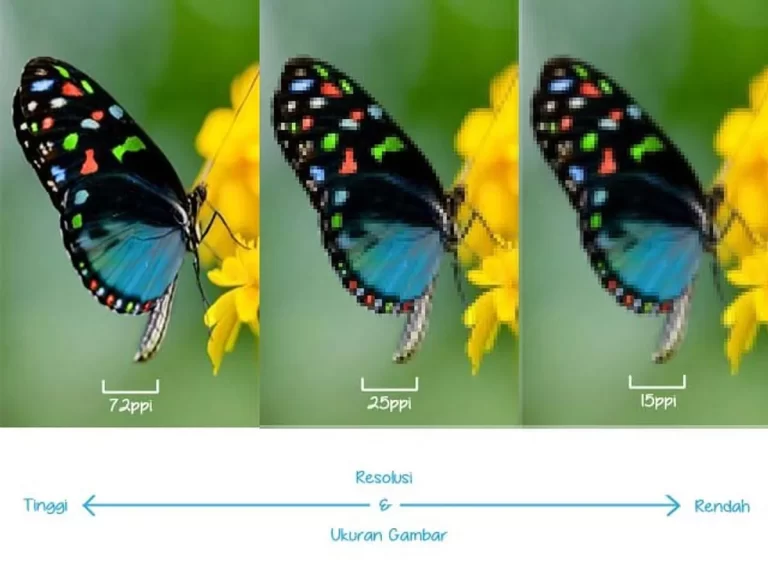
Teknik Dasar Menggunakan Alat Crop di Photoshop
Mengcrop gambar mungkin terdengar sederhana, tapi sebenarnya, ada seni tersendiri di baliknya. Jadi, mari kita mulai dengan dasar-dasar teknik penggunaan alat crop di Photoshop. Buka gambar yang ingin Anda crop. Pilih alat crop dari toolbar di sebelah kiri layar Anda. Kemudian, dengan klik dan seret, buatlah kotak di area yang ingin Anda potong. Pastikan untuk memperhatikan komposisi gambar dan pastikan potonganannya akan meningkatkan visual keseluruhan.
Saat menggunakan alat crop, Anda dapat menyesuaikan ukuran kotak menarik sudut atau sisi. Tahan tombol Shift untuk menjaga rasio aspek, sehingga gambar tidak terdistorsi. Setelah puas dengan seleksi Anda, cukup tekan Enter atau Return, dan voila, Anda telah berhasil mengcrop gambar dengan teknik dasar di Photoshop.
Aspek Rasio dan Resolusi Gambar
Ketika berbicara tentang crop, tidak bisa dilewatkan untuk membahas aspek rasio dan resolusi gambar. Aspek rasio menentukan bentuk potongan gambar Anda, apakah itu persegi panjang, persegi, atau sesuai dengan keinginan Anda. Sedangkan resolusi mengukur seberapa banyak detail yang akan tetap dalam potongan gambar. Pastikan untuk memahami kebutuhan proyek Anda, apakah itu untuk media sosial, cetakan, atau keperluan lainnya, sehingga hasil akhirnya tetap tajam dan profesional.
Memanfaatkan Fitur Grid untuk Posisi yang Tepat
Agar crop Anda lebih presisi, manfaatkan fitur grid di Photoshop. Aktifkan grid dengan pergi ke menu "View" dan pilih "Show" > "Grid. " Grid membantu Anda melihat secara jelas garis horisontal dan vertikal, memudahkan penentuan posisi potongan gambar. Dengan grid sebagai panduan, Anda dapat menciptakan crop yang simetris dan seimbang, menambahkan sentuhan profesional pada hasil akhir.
Menggunakan Alat Penyesuaian untuk Kepopuleran Visual
Setelah mengcrop gambar, jangan ragu untuk menggunakan alat penyesuaian di Photoshop. Ini memungkinkan Anda untuk menyempurnakan warna, kontras, dan kecerahan gambar. Dengan sentuhan akhir ini, gambar Anda tidak hanya terlihat rapi setelah di-crop, tetapi juga memancarkan kualitas visual yang maksimal.
Mengoptimalkan Proses Crop untuk Hasil Terbaik
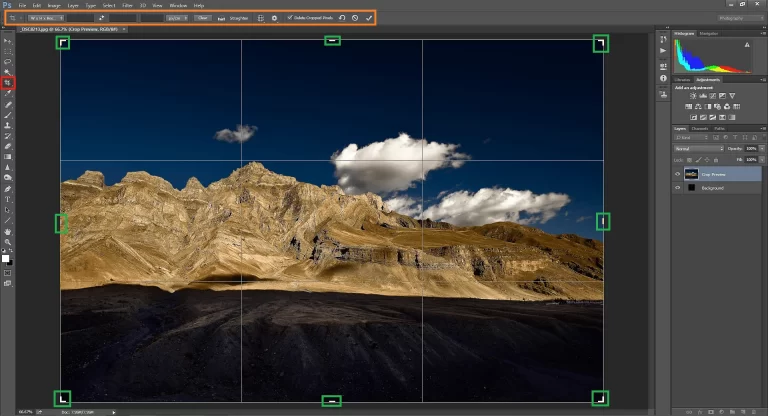
Sebagai seorang penggemar fotografi atau desain grafis, kita seringkali menemui situasi di mana kita perlu memotong gambar agar sesuai kebutuhan. Di dunia Photoshop yang penuh dengan fitur canggih, menguasai teknik cropping bisa membuat perbedaan besar dalam hasil akhir. Mari kita lihat bagaimana kita bisa mengoptimalkan proses crop untuk mencapai hasil terbaik.
Pengaturan Crop Advance di Photoshop
Mari membahas fitur Crop Advance di Photoshop. Ini bukanlah sekadar pemotongan gambar biasa. Dengan Crop Advance, kita bisa mengontrol aspek seperti perspektif, rasio aspek, dan bahkan memperhalus tepi cropping. Ini membuka peluang baru untuk mengubah komposisi gambar dengan presisi yang luar biasa. Cobalah bermain-main dengan opsi ini untuk melihat bagaimana gambar Anda dapat menjadi lebih dinamis.
Menyesuaikan Kecerahan dan Kontras Pasca Crop
Setelah melakukan cropping, langkah selanjutnya adalah menyesuaikan kecerahan dan kontras gambar. Ini memastikan bahwa setelah proses pemotongan, elemen-elemen kunci dalam gambar tetap menonjol. Photoshop menyediakan pengaturan yang intuitif untuk mengoptimalkan tingkat kecerahan dan kontras, sehingga gambar Anda tetap terlihat tajam dan penuh kehidupan.
Menerapkan Teknik Crop Non-Destruktif untuk Kreativitas
Teknik crop non-destruktif merupakan rahasia di balik pengeditan gambar yang fleksibel dan terhindar dari kerusakan permanen. Dengan menggunakan lapisan masker atau Smart Object, kita bisa melakukan cropping tanpa menghilangkan detail asli gambar. Ini memberikan kebebasan untuk mengubah cropping kapan saja tanpa mengorbankan kualitas. Sebuah teknik mutlak bagi mereka yang ingin menjaga fleksibilitas kreatif dalam pengeditan gambar.
Menggabungkan Crop dengan Efek Lain untuk Sentuhan Unik
Setelah melakukan cropping, eksplorasi tambahan efek-efek seperti gradien, tekstur, atau pencahayaan khusus dapat memberikan dimensi baru pada karya Anda. Jangan ragu untuk berkreasi dan melibatkan imajinasi Anda dalam proses ini.
Troubleshooting dan Memperbaiki Kesalahan Saat Mengcrop
Ketika kita terjun ke dalam dunia mengcrop gambar di Photoshop, tidak ada yang lebih mengganggu daripada menghadapi masalah teknis. Berikut adalah beberapa langkah troubleshooting untuk memastikan pengalaman mengcrop Anda berjalan mulus.
Mengatasi Masalah Distorsi yang Mungkin Terjadi
Distorsi bisa menjadi musuh utama saat mengcrop gambar. Untuk mengatasinya, pastikan untuk menggunakan alat "Perspective Crop" di Photoshop. Alat ini memungkinkan Anda untuk mempertahankan proporsi objek dan menghilangkan distorsi yang mungkin muncul ketika Anda mengubah ukuran atau sudut gambar.
Perhatikan grid yang muncul saat menggunakan alat crop. Pastikan garis-g
Kelebihan dan Keistimewaan Crop di Photoshop
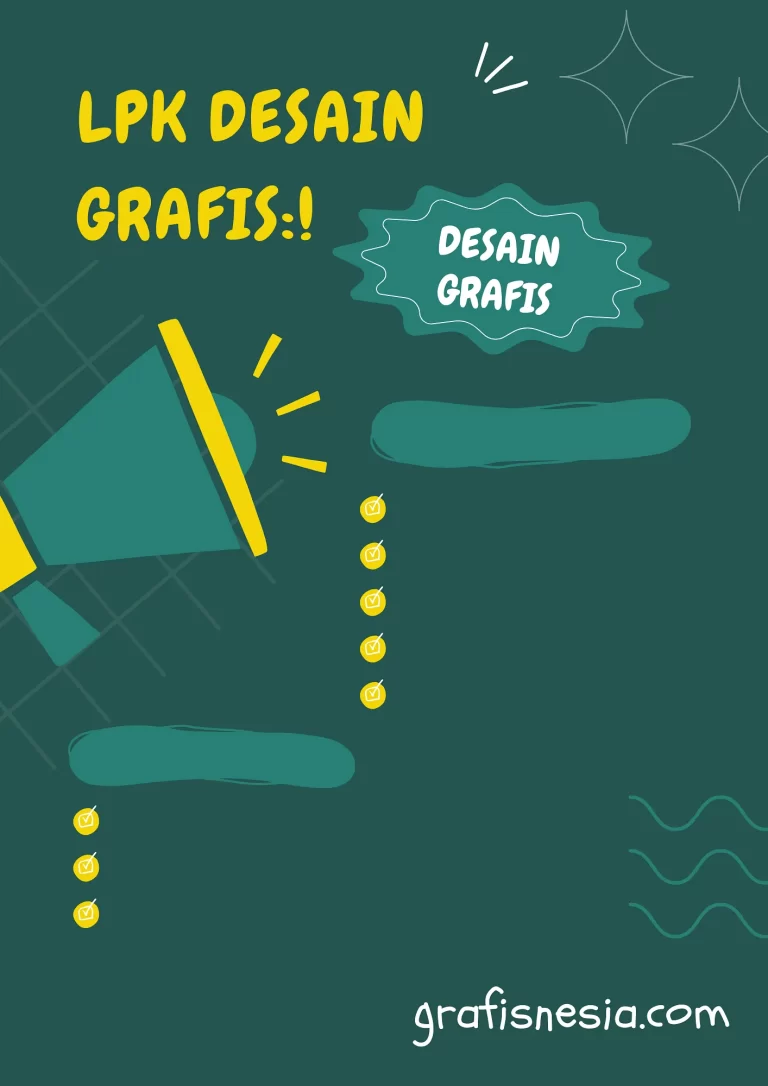
Crop di Photoshop bukan sekadar alat sederhana; ini adalah senjata rahasia para penggemar fotografi dan desain grafis. Mari kita gali lebih dalam mengenai keunggulan dan keistimewaan teknik ini.
Fleksibilitas dan Kreativitas Tanpa Batas
Menggunakan fitur crop di Photoshop bukan hanya soal memotong gambar. Ini adalah kunci untuk membuka dunia fleksibilitas dan kreativitas tanpa batas. Dengan kemampuan untuk menyesuaikan proporsi dan mengubah format gambar, Anda bisa menghasilkan karya yang benar-benar unik. Tak terbatas pada kerangka tradisional, crop membuka pintu untuk eksperimen visual yang mengagumkan.
Teknik crop memungkinkan kita menangkap inti sebuah gambar, memfokuskan pada detail terpenting. Jangan ragu untuk memotong dan menyusun ulang elemen-elemen visual untuk menciptakan narasi yang lebih kuat. Di Photoshop, Anda bukan hanya mengedit gambar, tetapi merajut cerita visual yang memikat.
Meningkatkan Kualitas Visual untuk Media Sosial
Bagi para pengguna media sosial, crop di Photoshop adalah sahabat terbaik. Dengan mudah menyesuaikan rasio aspek untuk memenuhi persyaratan platform, Anda dapat memastikan tampilan terbaik gambar Anda. Sebuah foto yang di-crop dengan cermat dapat memikat perhatian pengikut dan meningkatkan daya tarik visual konten Anda.
Jangan ragu untuk bermain crop untuk menciptakan highlight yang dramatis atau menangkap momen yang mengesankan. Seiring dengan hashtag yang tepat, gambar hasil crop Anda bisa menjadi bintang di linimasa media sosial.
Keuntungan Menggunakan Crop untuk Desain Grafis
Desainer grafis sejati tahu bahwa crop bukan hanya alat pemotong, melainkan pensil magis yang mengubah desain menjadi karya seni. Dengan crop, Anda dapat menekankan elemen penting, menciptakan fokus yang kuat, dan menyampaikan pesan dengan lebih jelas. Hal ini sangat penting ketika Anda bekerja dengan ruang terbatas atau ingin membangun hierarki visual yang kuat.
Crop bukan sekadar teknik, melainkan filosofi desain. Menciptakan keseimbangan visual dan menyusun elemen-elemen dengan bijaksana adalah kunci untuk menghasilkan desain grafis yang tak terlupakan.
Meningkatkan Komposisi dan Estetika Visual
Crop di Photoshop bukan hanya alat praktis; ini adalah sekolah komposisi visual. Dengan memotong gambar, Anda bisa mengoptimalkan setiap piksel untuk meningkatkan estetika secara keseluruhan. Bagian-bagian yang kurang penting dapat dihilangkan, memberi ruang bagi elemen-elemen yang benar-benar membuat gambar bersinar.
Ingatlah, crop bukan tindakan sembarangan; ini adalah keputusan yang didasarkan pada keinginan untuk menciptakan komposisi visual yang menarik dan efektif. Di dunia desain, kadang-kadang memotong adalah cara terbaik untuk memperkaya.
- Ingin Mencari Hape Samsung Android Satu Jutaan? - October 28, 2025
- 12 Ciri2 Hp Kena Virus - October 28, 2025
- Mobil Keluarga Bekas Terbaik Harga 100 Jutaan Senyaman Alphard - October 28, 2025





